카카오뷰 들어보셨나요?
지난달 3일에 카카오뷰가 출시된 지 벌서 한 달이 지났는데요.
카카오뷰는 #(샵)을 대신한 카카오톡의 새로운 서비스를 말합니다.
정확히 말하는 기존에 있던 주제 단위의 카테고리를 보여주는 #탭 대신에 카카오뷰라는 이름으로 바뀐 것입니다.
취향 콘텐츠 중심으로 소비하는 MZ세대(밀레니얼+Z세대, 1980~2004년생)에게 호응을 얻고 있는 반면, 일부 사용자들은 카카오뷰에 대해 부정적인 목소리도 내며 카카오뷰가 없는 구 번전으로 돌아가는 방법이나 아예 카카오뷰 삭제하는 방법을 찾는다고 하는데 현실적으로 이는 불가능하다고 합니다.
카카오뷰는 관심사나 흥미에 따라 뉴스, 영상, 소셜미디어(SNS 인스타그램), 블로그(티스토리, 네이버), 유튜브(추후 서비스) 등 자신이 원하는 분야의 콘텐츠를 모아서 공유하거나, 이를 구독할 수 있도록 한 것이 가장 큰 특징인데요.
누구나 카카오뷰 에디터가 될 수 있으며, 창작보다는 편집의 가치에 방점을 찍어 뷰 에디터라 부르며, 유튜버처럼 광고 수익을 배분받을 수도 있습니다.
티스토리 블로그로 구글 애드센스 수익을 추구하는 블로그라면 티스토리 블로그 노출을 늘려 추가 수익을 낼 수 있는 기회가 되는 것 같습니다.
카카오뷰 창작센터에서 창작센터를 만들어 보드를 작성하는 방법, 그리하여 티스토리 노출과 유입량을 늘리는 방법을 간단하게 정리했습니다.
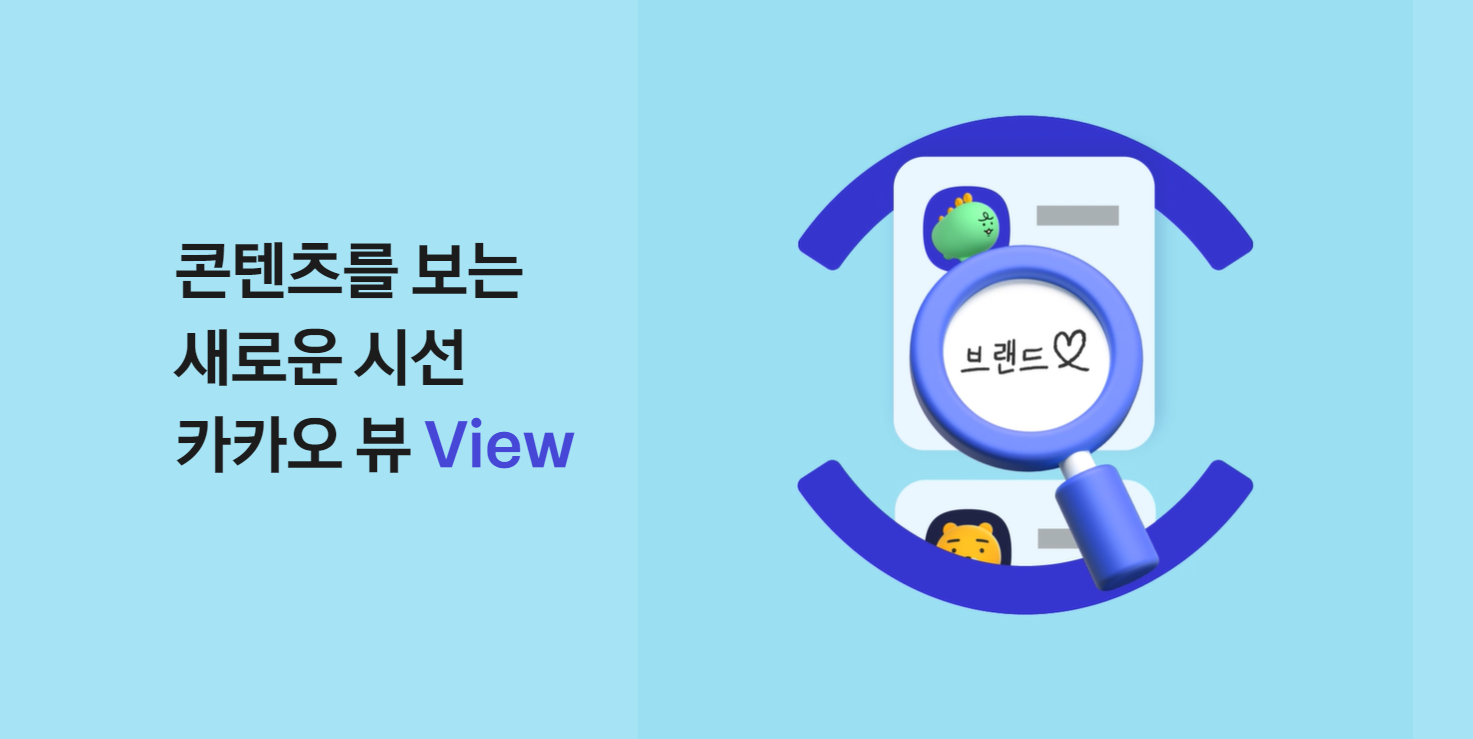
카카오뷰는 그동안 카카오에서 일방적으로 올리던 콘텐츠 대신 개인이 창작센터 에디터가 되어 올린 콘텐츠를 모아서 발행할 수 있게 만든 것입니다.
여행을 좋아하는 분들이라면 여행에 관한 창작센터만 보아서 볼 수 있고, 반려견에 관심있는 분들은 반려견 콘텐츠만 모아서 볼 수 있는 매리트가 있어 보입니다.
뷰 에디터가 되려면 우선 ‘카카오 뷰 창작센터’에서 카카오톡 채널을 개설하고, 내가 원하는 콘텐츠 링크를 담아 ‘보드’ 형태로 선보일 수 있습니다.
‘보드’는 카카오 뷰에 발행할 수 있는 창작의 단위를 말하는데, 최대 10개까지의 콘텐츠 링크를 하나에 보드에 담을 수 있고, 형태도 고를 수 있습니다.
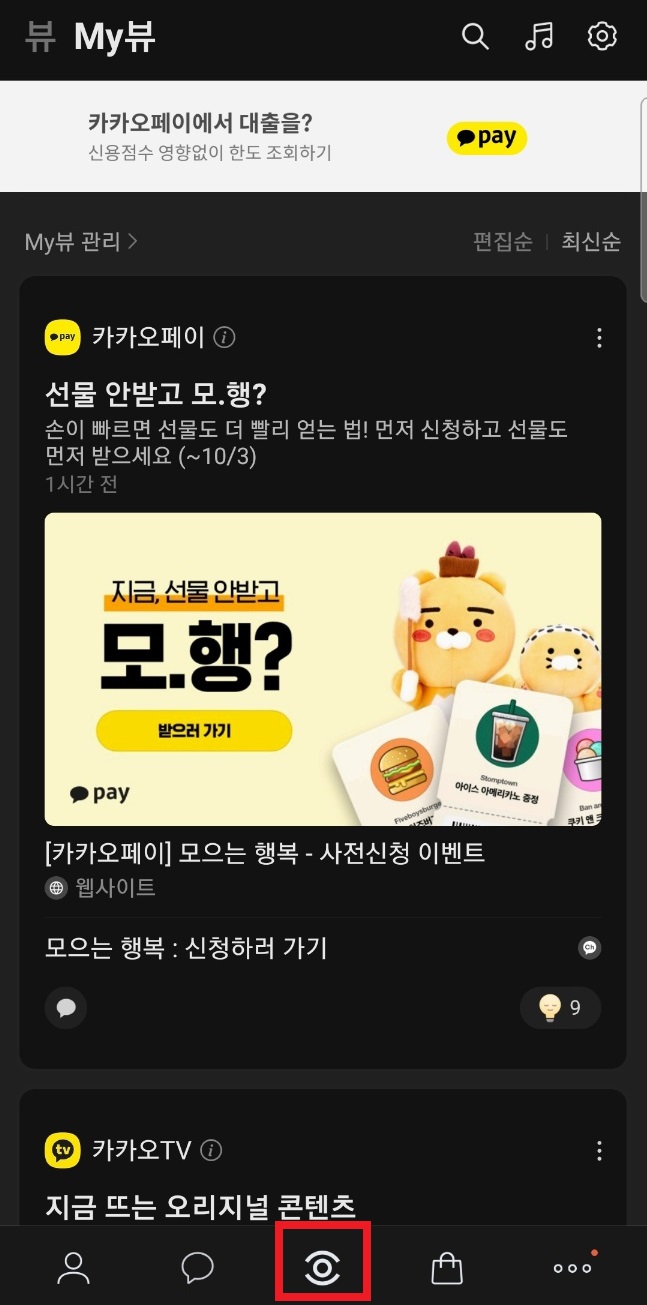
카카오톡 화면에 보면 어느 순간에 하단 메뉴 중간에 눈 모양이 생겼습니다.
이것이 카카오뷰이며, 채널을 개설한 후 다양한 보드들과 함께 노출이 되고, 이용자 취향에 따라 노출이 된다고 합니다.
아울러 보드에 중요한 일정이나 이벤트를 설정해 두면, 이용자가 보드의 ‘알림 받기’ 버튼을 눌러 톡 캘린더에 뷰 에디터의 일정을 설정할 수 있고요.
보드에 ‘오픈채팅’ 을 추가하면 이용자와 카카오톡 오픈채팅으로 대화할 수도 있습니다.
카카오뷰에는 '뷰'와 My뷰' 두 개의 공간이 있는데, '뷰'는 자신의 취향에 맞는 보드를 볼 수 있습니다.
‘My뷰’는 내가 직접 선택한 에디터의 보드를 모아보는 공간입니다.
카카오뷰에서 마음에 드는 에디터의 보드를 발견하면 보드의 우측 상단 버튼을 눌러 카카오톡 채널을 추가해 해당 뷰 에디터가 발행하는 보드를 ‘My뷰’에서 볼 수 있습니다.
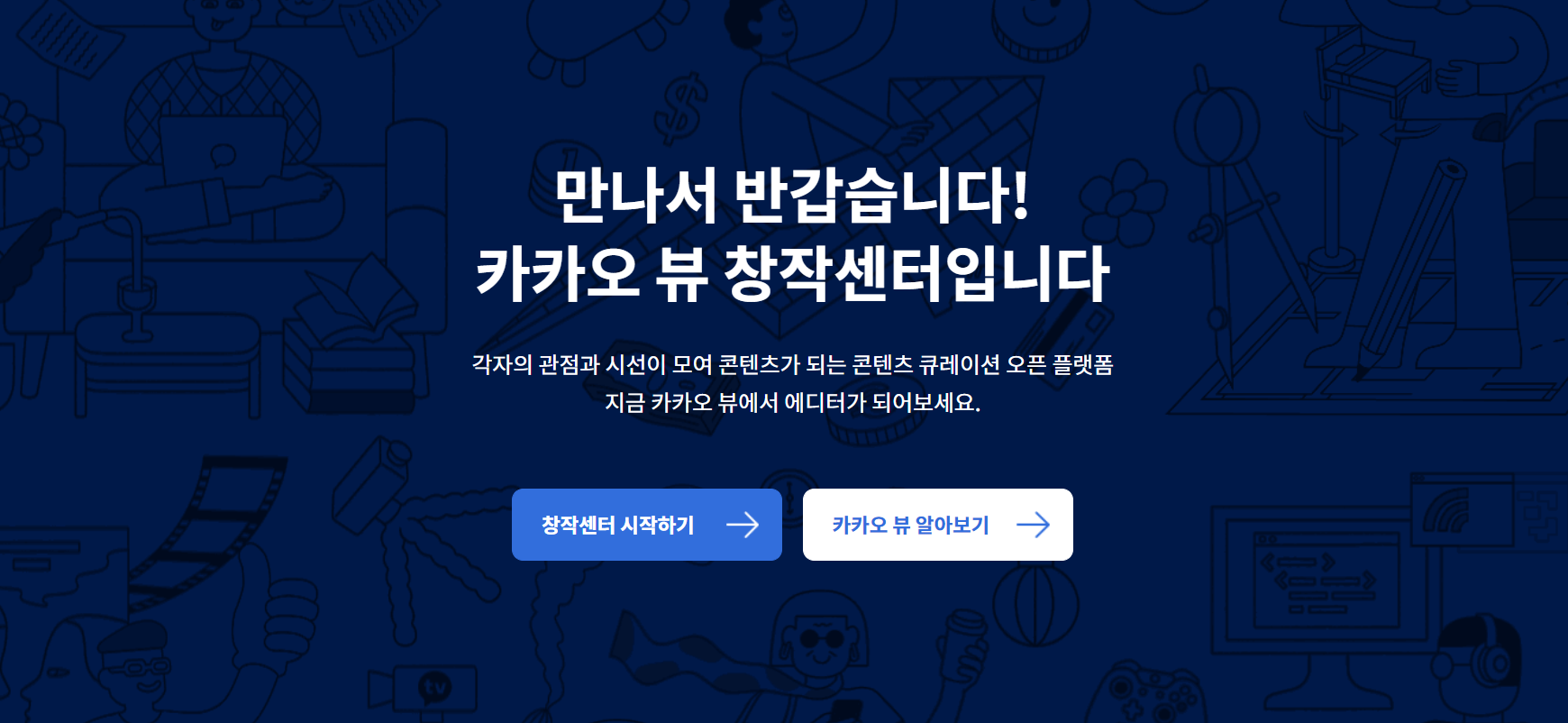
그럼 카카오뷰 창작센터에서 직접 창작센터를 개설하고 보드를 작성해 보도록 하겠습니다.
여기서는 티스토리 블로그 하시는 분들에게 더 많이 노출되어 유입량을 늘리기 위한 방법을 설명하므로 티스토리 블로그 사용하시는 분들을 대상으로 설명을 드립니다.
먼저 카카오뷰 창작센터(https://creators.kakao.com/start)로 접속을 합니다.
그럼 카카오뷰에 대해서 알아보기가 있고, 창작센터를 개설하려면 '창작센터 시작하기'를 선택하면 됩니다.
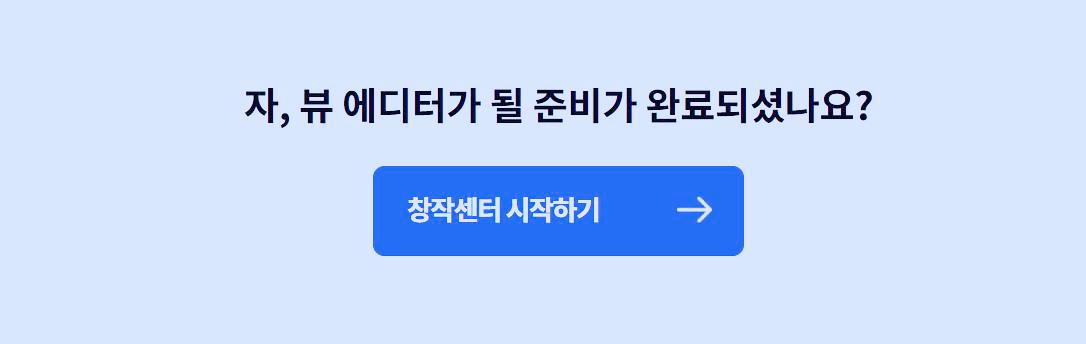
다음페이지에 창작센터에서 보드만들기 첫걸음에 대한 설명이 있습니다.
1) 채널 개설하기 : 카카오톡 로그인, 채널 이름, 카테고리, 공개 순으로 설정
2) 서비스 연동하기 : 카카오 이외 서비스 연동
3) 콘텐츠 담기 : 앞에서 연동한 서비스들의 콘텐츠를 불러와 보드에 담음
여기까지 하면 보드가 발급되는 것입니다.
자세한 채널 개설과 보드 발급하는 것은 아래에서 이어가도록 하고, 가장 하단에 있는 '창작센터 시작하기'를 선택합니다.
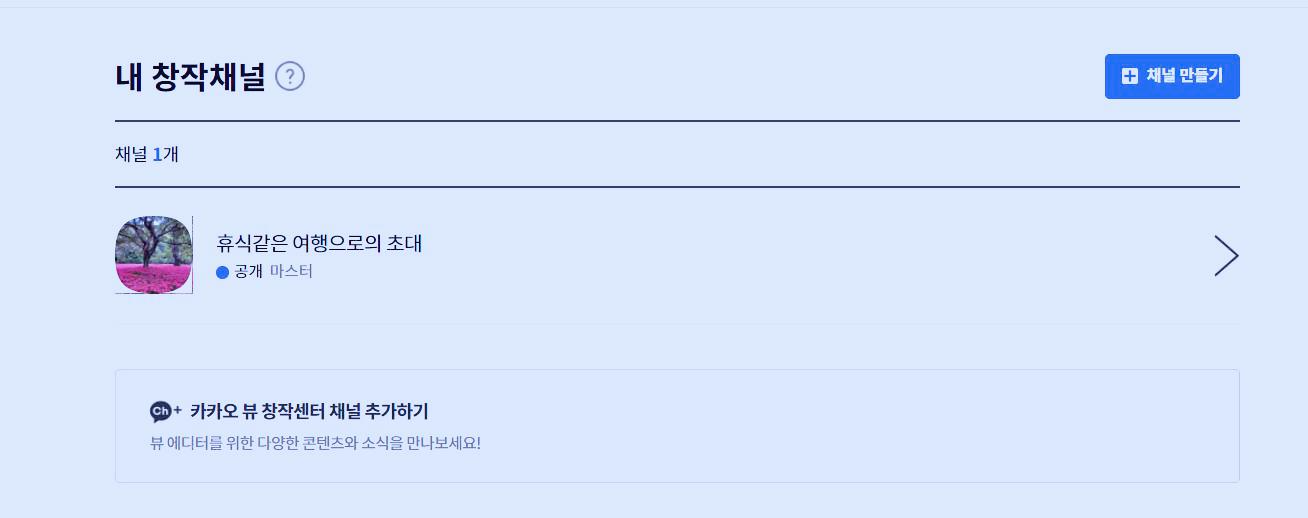
창작센터 시작하기를 누르면 채널개설 화면으로 들어가는데, 전 이미 휴식같은 여행으로의 초대를 만들어서 바로 채널이 보입니다.
처음 시작하시는 분들은 '채널만들기'를 선택합니다.
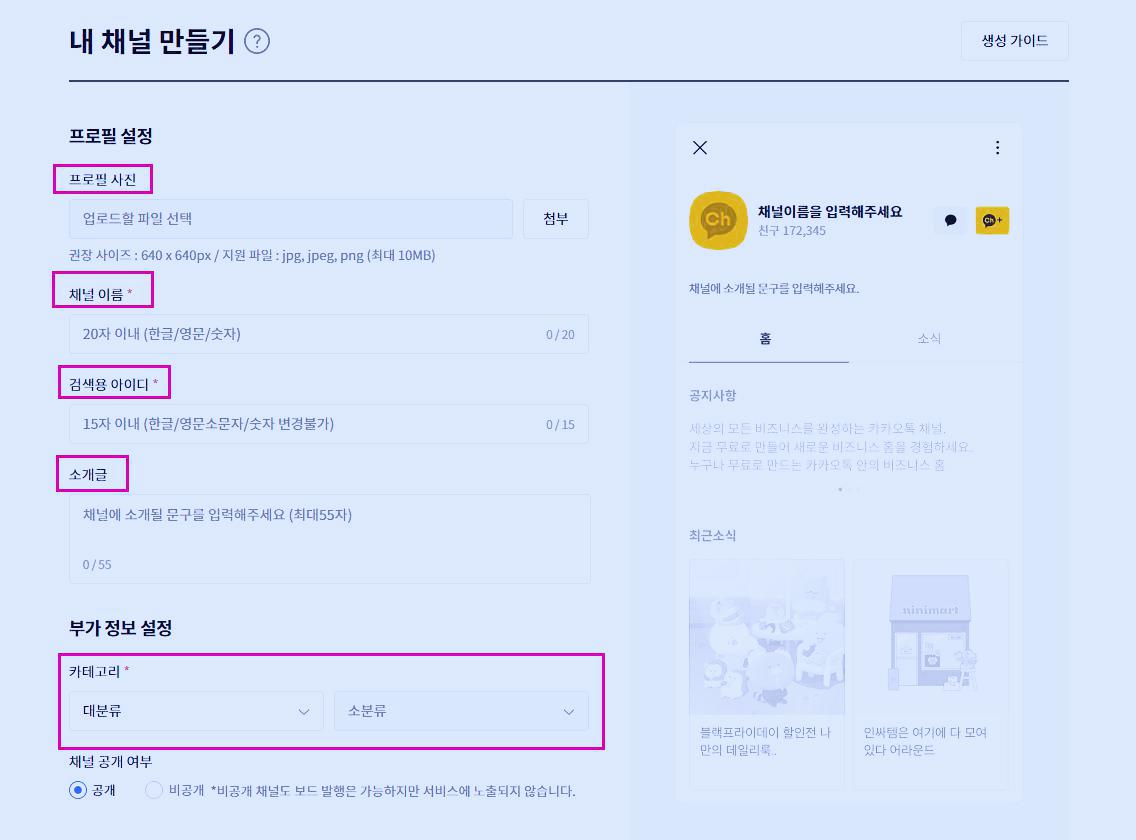
채널에 사용될 프로필 사진 선택, 채널 이름, 검색용 아이디, 채널의 소개글 그리고 채널의 카테고리를 선택한 후 마지막 '공개'를 체크하면 됩니다.
하단의 '네. 입력한 정보로 채널을 개설합니다'를 선택하면 채널 개설이 완성됩니다.
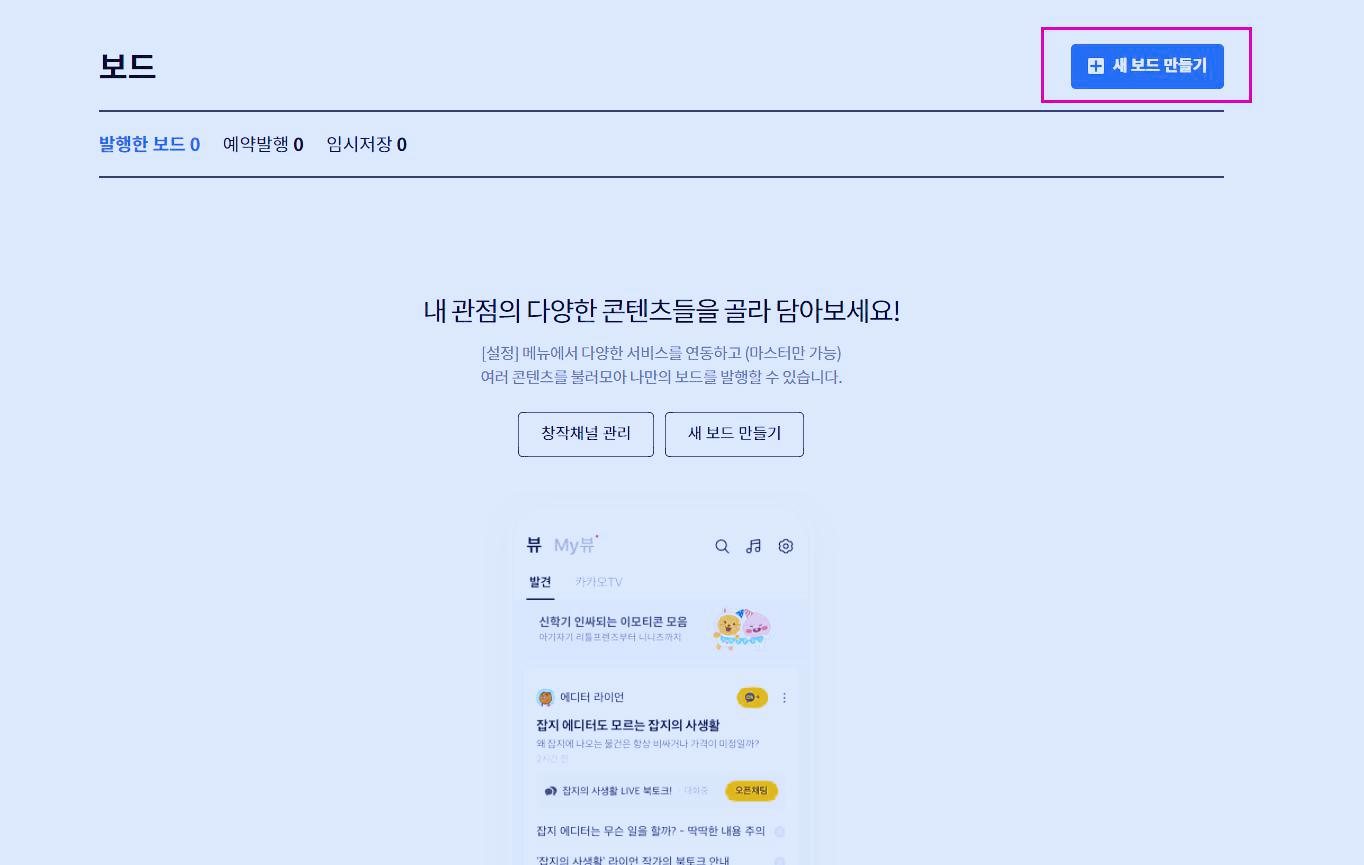
채널을 만들었으면 첫 보드를 발행해야겠죠?
물론 개설만 해 두고 언제든 접속해서 보드를 만들어가도 됩니다.
화면 우측 상단의 '새 보드 만들기'를 선택합니다.
보드는 연관 있는 글 10개까지를 넣을 수 있습니다.
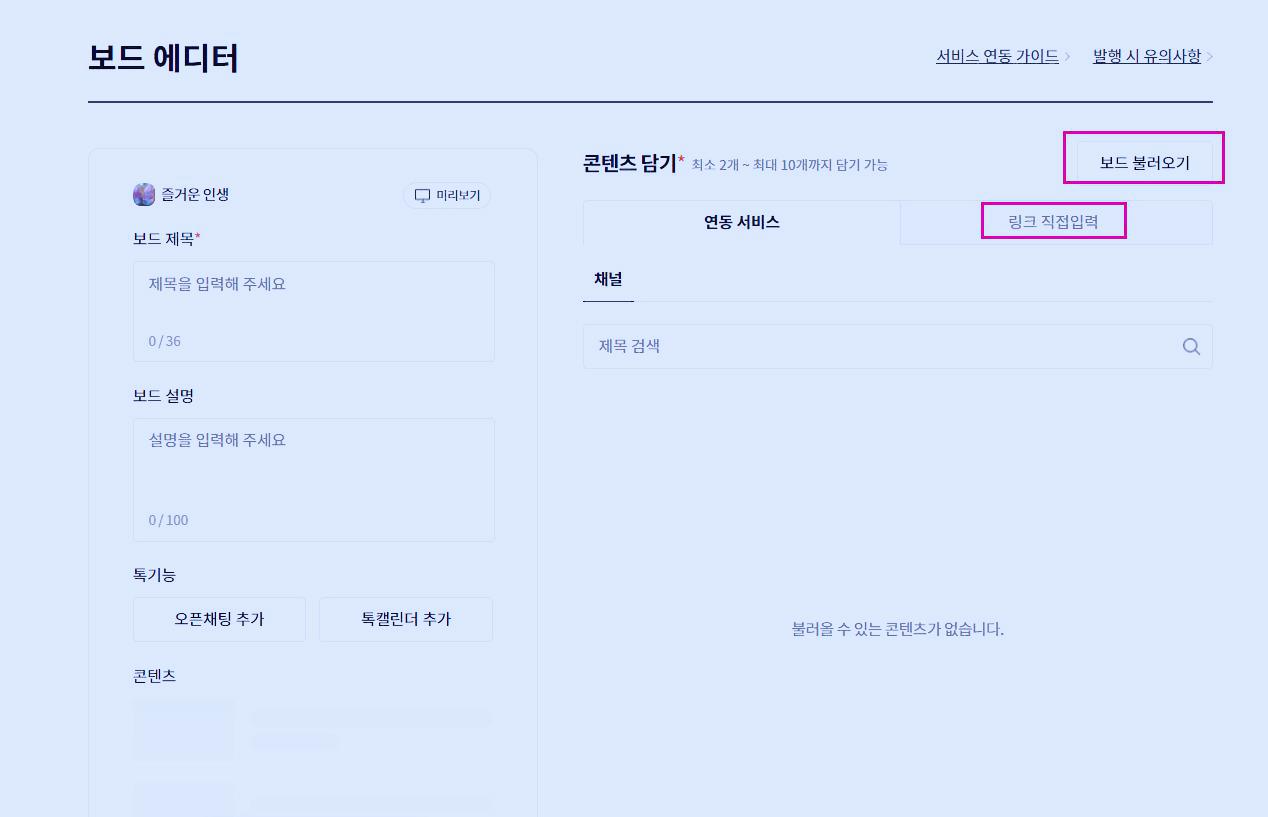
보드 에디터 화면 모습입니다.
현재는 콘텐츠를 연동해 놓은 것이 없기 때문에 '콘텐츠 담기'에서 보드에 담을 글이 있는 콘텐츠와 연동을 시켜줘야 합니다.
카카오뷰 채널에서 연동이 가능한 서비스는 카카오TV, 티스토리 블로그, 인스타그램 등을 연동할 수 있으며, 유튜브는 연동 승인이 나는 대로 연동서비스가 진행된다고 합니다.
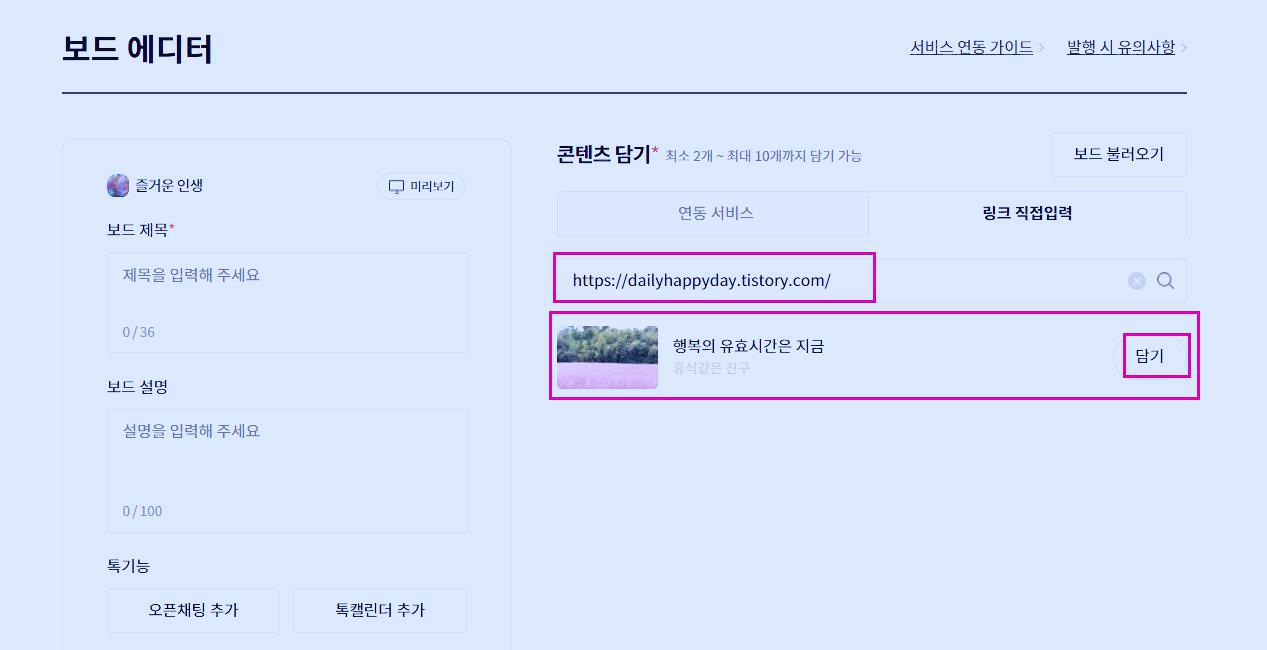
저는 현재 운영하고 있는 티스토리 블로그인 '행복의 유효시간은 지금(https://dailyhappyday.tistory.com)'이란 주소를 검색해서 '담기'를 눌렀습니다.
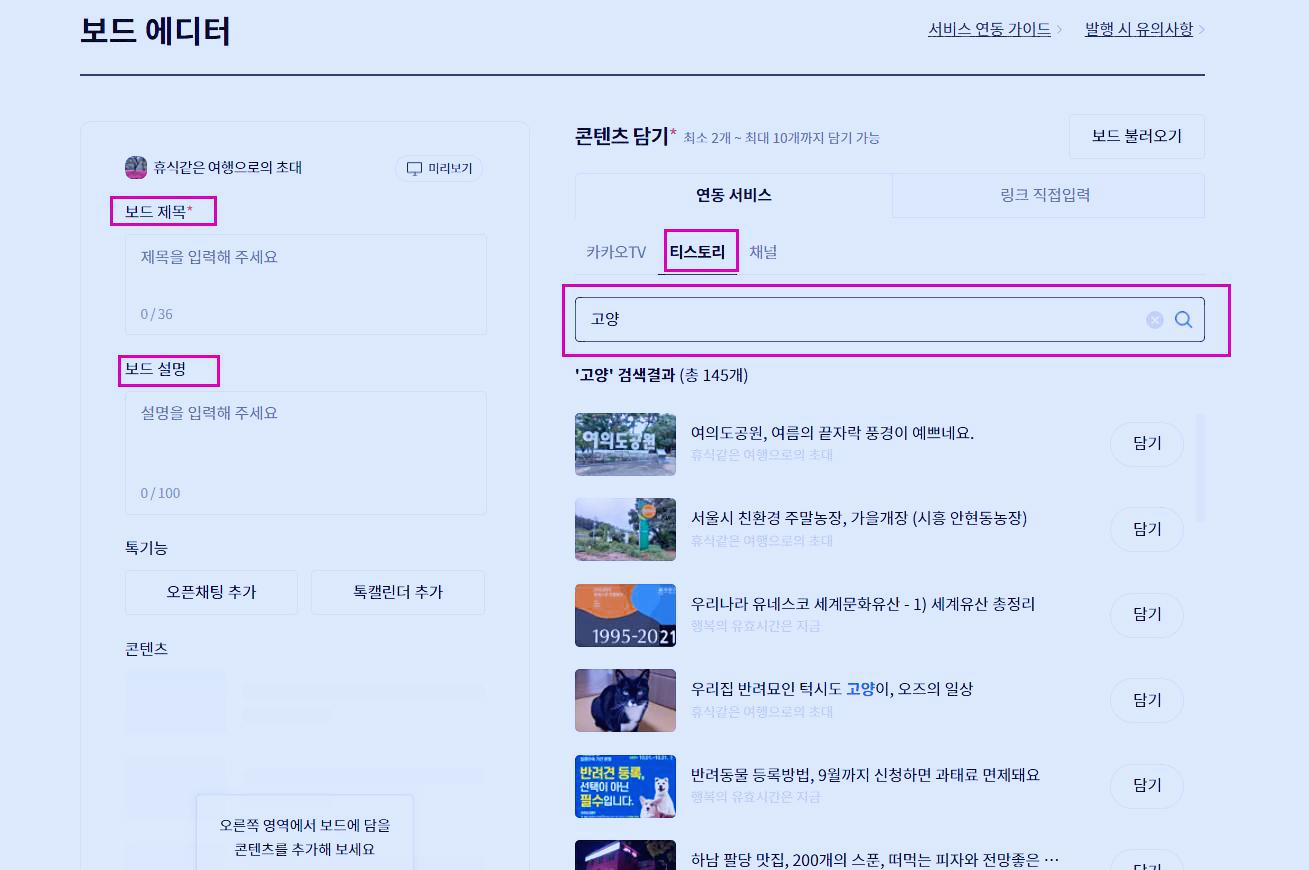
그럼 콘텐츠 연동도 시켰으니 보드를 직접 작성해 보겠습니다.
보드제목, 보드설명, 톡기능 선택하고, 우측에서 티스토리 탭에서 넣고자 하는 블로그 포스트를 검색하고, '담기'를 클릭하면 됩니다.
최대 10개까지의 콘텐츠 링크를 하나에 보드에 담을 수 있습니다.
간단하죠?
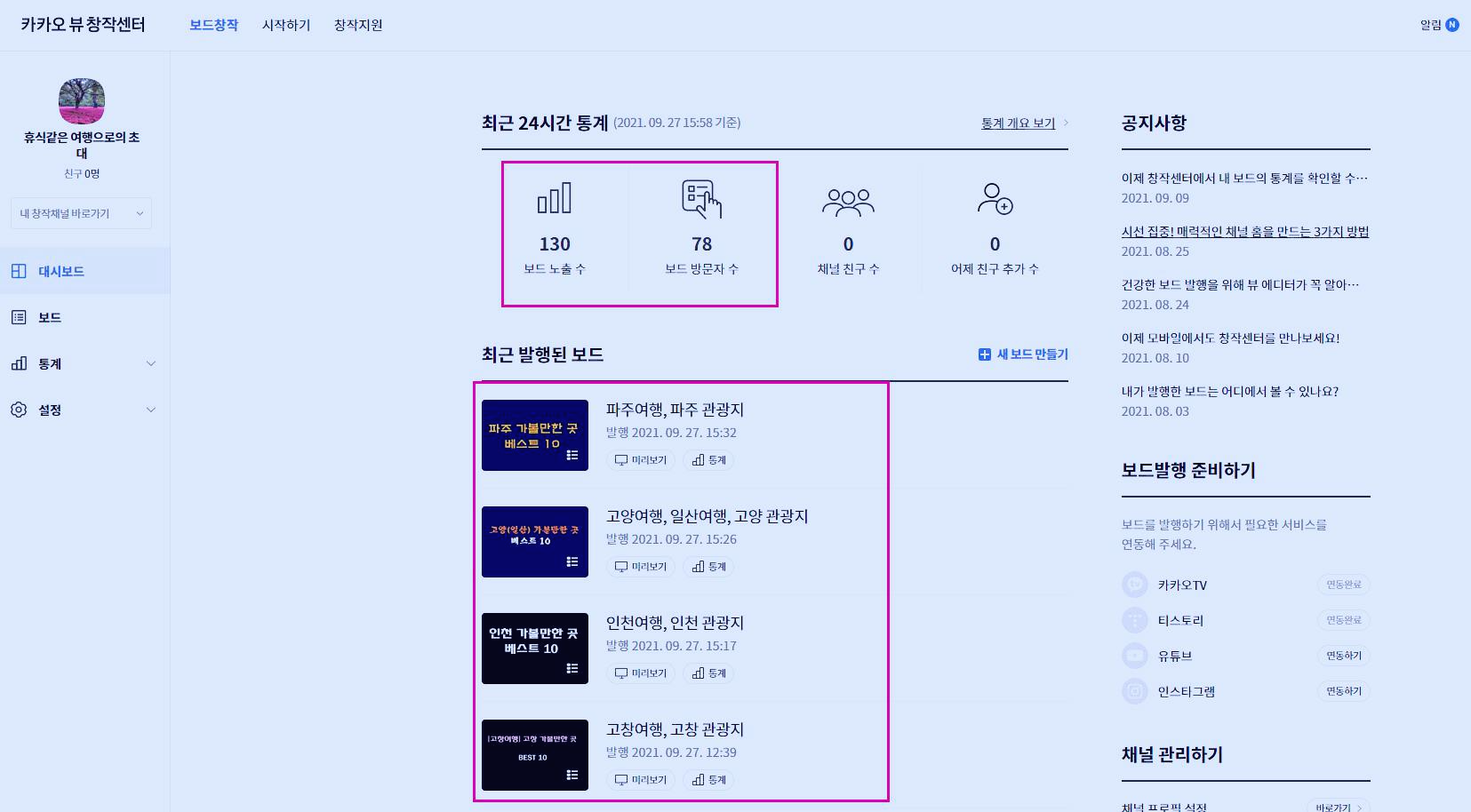
저 같은 경우에는 위에서와 같이 각 시군의 가볼만한 여행지를 보드 별로 작성을 했습니다.
파주여행, 파주관광지
고양여행, 고양여행지
인천여행, 인천 관광지 등
각 보드에는 그 지역의 대표적인 여행지에 대한 포스트를 추가하며 작성했습니다.
이렇게 보드를 작성해 두면 모바일 카카오톡 세 번째 눈같이 생긴 아이콘을 통해서 노출이 된다고 합니다.
제 보드를 여러 개 작성했는데도 아직까지 제가 제 보드를 본 적은 없습니다.
단 이틀이지만...ㅎㅎ
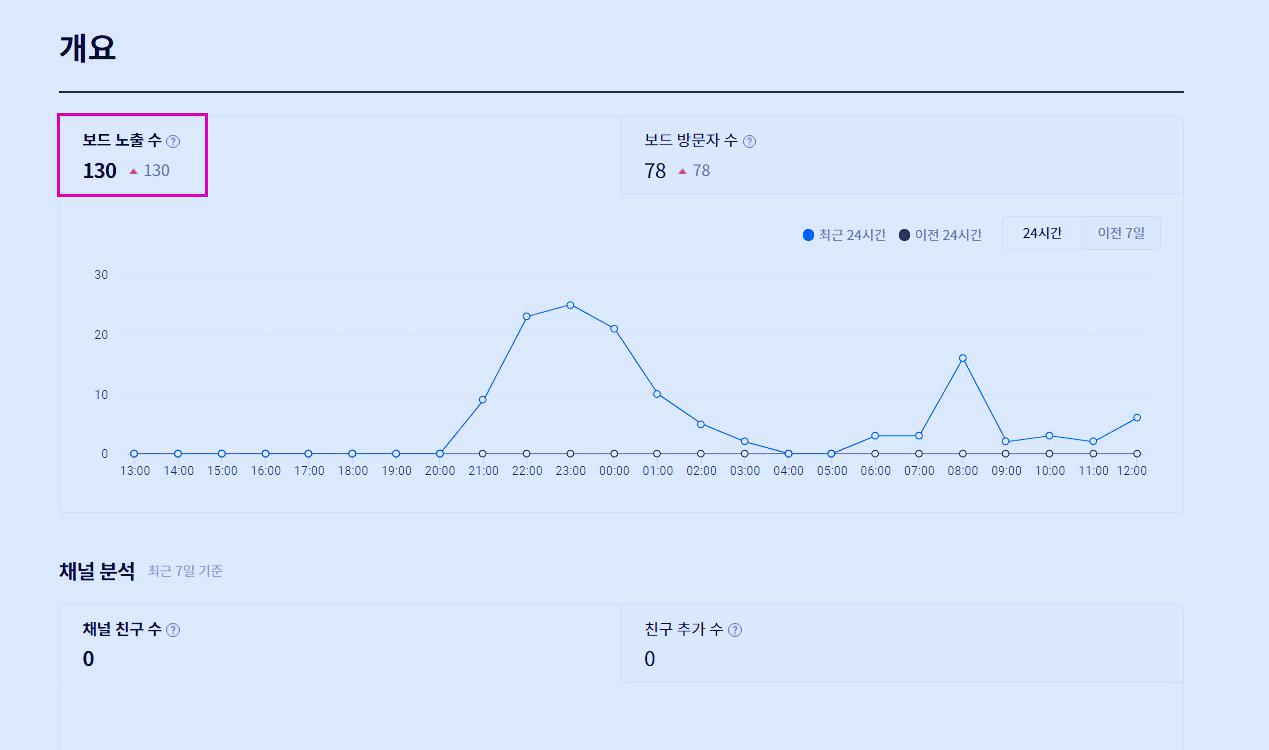
어제 저녁에 보드를 6개 작성했습니다.
오른쪽 메뉴에서 통계-개요를 누르면 자세한 유입 통계를 볼 수 있습니다.
밤 8시부터 유입이 된 걸 확인할 수 있습니다.
만 하루가 되지 않았는데 보드노출수 130명, 보드 방문자수 78명입니다.
물ㄹ론 카카오뷰로의 유입이라 실제 블로그 글을 담은 포스트를 클릭했는지는 잘 모르겠지만, 한 번 정도는 클릭으로 들어오지 않았을까요?
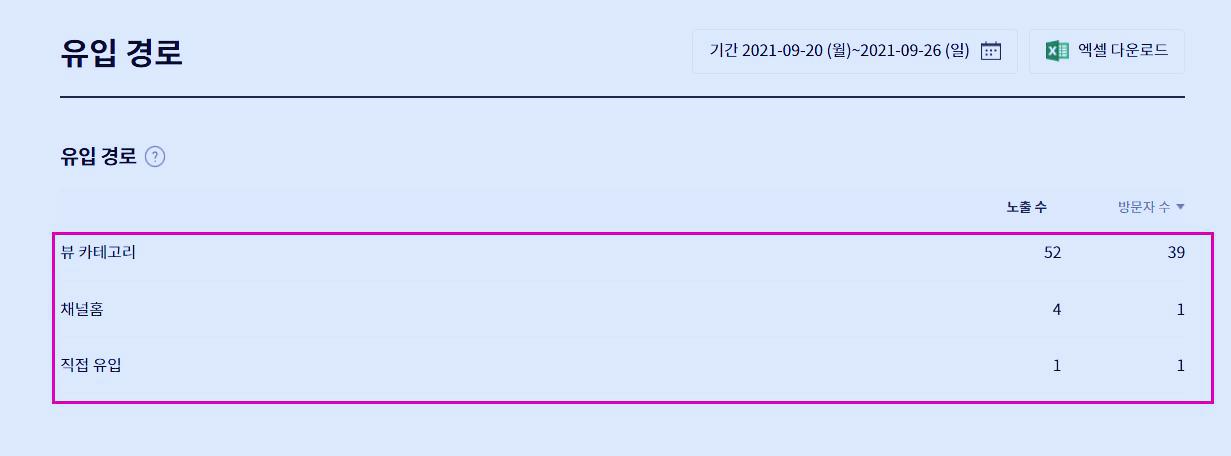
카카오뷰 창작센터 통계-유입경로를 보니 뷰 카테고리에서 노출이 52회, 채널 홈에서 4회, 직접유입이 1회임을 확인할 수 있습니다.
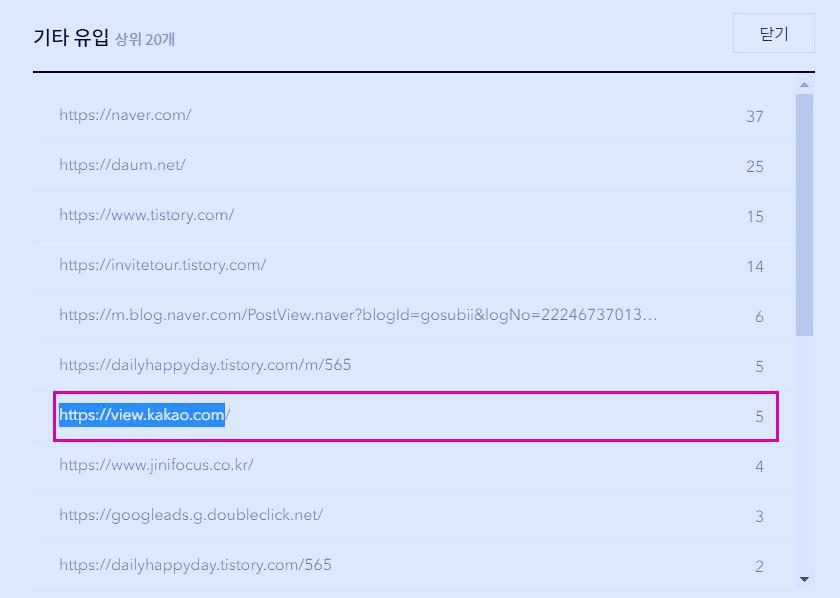
티스토리 관리자 페이지에 보면 '통계-방문통계'에 가서 '기타유입 자세히 보기'를 클릭하면 기타유입 주소가 나오는데 'https://view.kakao.com/'이 바로 카카오뷰를 통한 유입입니다.
지금까지 카카오뷰란 무엇이고, 채널을 만들고 보드를 발행하는 뷰 에디터가 되는 방법을 알아봤습니다.
구글 애드센스로 수익형 블로그를 운영하는 사람들이라면 티스토리 블로그 노출을 하나라도 늘리는 방법으로 시도해봐도 좋을 것 같습니다.
'IT 이야기' 카테고리의 다른 글
| 누리호 발사 성공, 6세대 이동통신(6G) 상용화로 가는 길 (0) | 2022.06.22 |
|---|---|
| webp(웹피) 파일 정보 및 webP변환방법 (0) | 2022.02.25 |
| 노트북 모니터 연결, 듀얼모니터 설정 방법 (5) | 2022.01.14 |
| 구글플레이(Google Play) 액세스차단, 다른 앱 위에 표시 해제 방법(갤럭시 스크린필터가 원인) (1) | 2021.11.12 |
| 캡처 및 스케치, 프린트 스크린 등 이전 클립보드 불러오기 [윈도우10] (0) | 2021.08.16 |
| 카카오톡 키워드알림 설정방법(모바일/PC버전) (0) | 2021.07.30 |
| 구글 애드센스 자동광고 설정방법, 자동광고 코드넣기 (0) | 2021.07.28 |
| 온라인 동영상 서비스(OTT 서비스) 만족도 조사 결과 (2) | 2021.07.10 |